Ako opraviť chýbajúcu alebo skorumpovanú chybu registrácie služby
Rôzne / / August 05, 2021
V tomto návode vám ukážeme, ako opraviť chýbajúcu alebo poškodenú registráciu služby. Aktualizácie systému Windows sú nevyhnutnou súčasťou vášho počítača. Prinášajú aktualizácie softvéru, aktualizácie balíka Service Pack, vylepšenia bezpečnostných opráv a antivírusového softvéru (Windows Defender). Tieto aktualizácie sa automaticky stiahnu a použijú vo vašom operačnom systéme. Niektorí používatelia však majú radi manuálnu kontrolu nad týmito aktualizáciami, a preto deaktivujú tieto automatické nastavenia súvisiace s aktualizáciami. Bez ohľadu na to, či používatelia postupujú automaticky alebo manuálne, v poslednej dobe čelia problémom súvisiacim s aktualizáciou systému Windows.
Ak aktualizujete operačný systém a dostávate Chýba registrácia služby alebo je poškodená chyba, môže to veľmi dobre súvisieť s aktualizáciou systému Windows. Môže k tomu dôjsť z niekoľkých dôvodov. Môže to byť buď poškodený súbor systémového registra, alebo nekompatibilný softvér, ktorý je nainštalovaný vo vašom počítači. Takže ak ste jedným z používateľov, ktorým čelí registrácia služby, chýba alebo je poškodená chyba, tu je niekoľko riešení, ktoré je možné vyskúšať.
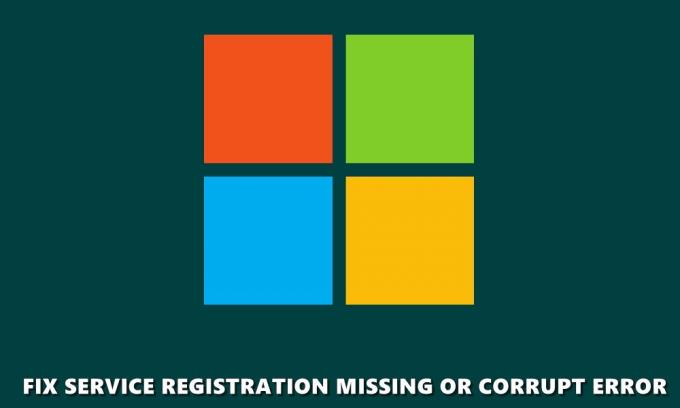
Obsah
-
1 Oprava registrácie služby chýba alebo je poškodená
- 1.1 Spustite skenovanie SFC
- 1.2 Skontrolujte službu Windows Update
- 1.3 Obnovte medzipamäť obchodu Microsoft Store
- 1.4 Spustite skenovanie DISM
- 1.5 Obnovte konfigurácie pomocou CMD
- 1.6 Preinštalujte súbory .NET
- 1.7 Zakážte bránu Windows Firewall
- 1.8 Obnovenie systému
- 2 Záver
Oprava registrácie služby chýba alebo je poškodená
V tejto príručke sme zdieľali osem rôznych alternatívnych riešení problému. Neexistuje žiadna samostatná univerzálna oprava, možno budete musieť vyskúšať nižšie uvedené opravy a jedna z nich by mala robiť túto prácu za vás. V tejto súvislosti uvádzame rôzne opravy týkajúce sa registrácie služby, ktorá chýba alebo je poškodená.
Spustite skenovanie SFC
SFC alebo Kontrola systémových súborov prehľadá váš počítač, či v ňom nie sú poškodené alebo chýbajúce súbory, a v prípade nájdenia ich opraví. Patria sem aj súbory DLL a súbory ochrany zdrojov Windows. Na spustenie skenovania SFC je teda potrebné urobiť všetko.
- V ponuke Štart otvorte okno príkazového riadku ako správca.
- Ďalej vstúpte sfc / scannow a stlačte kláves Enter. Teraz sa spustí kontrola systému a jej dokončenie môže chvíľu trvať.
- Po dokončení skenovania reštartujte počítač a skontrolujte, či chýba registrácia služby alebo či nie je opravená poškodená chyba. ak nie, vyskúšajte nasledujúce tipy.
Skontrolujte službu Windows Update
Služby Windows, tiež známe ako services.msc, sú zodpovedné za efektívne spustenie rôznych systémových programov, služieb a zdrojov. V tejto súvislosti by ste sa mohli pokúsiť použiť služby Windows Update a ubezpečiť sa, že neexistujú žiadne problémy súvisiace s riadnym fungovaním týchto programov. Postupujte takto:
- Prejdite do ponuky Štart a otvorte Bež dialógové okno.
- Teraz zadajte services.msc otvorte Služby systému Windows.
- V Služby okno, vyhľadajte aktualizácia systému Windows program, kliknite naň pravým tlačidlom myši a vyberte Vlastnosti.
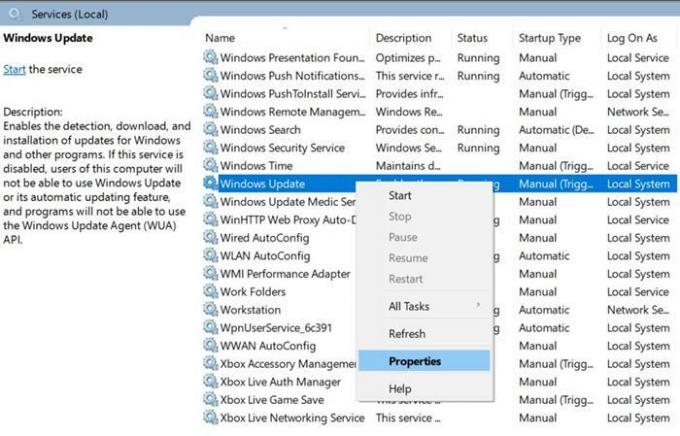
- Budete odvezení do Všeobecné na karte vyhľadajte Typ spustenia možnosť a nastavte ju na Automaticky.
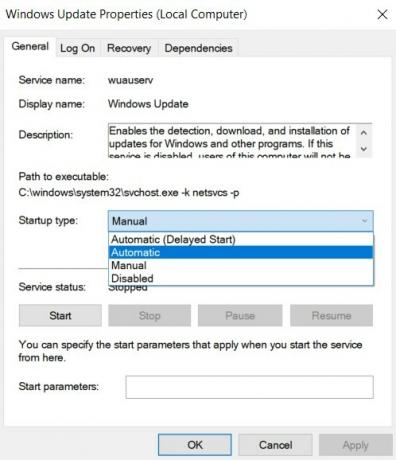
- Ďalej pod Stav služby sekcii kliknite na Štart, nasledovaný Podať žiadosť > Ok.
- Vráťte sa na obrazovku ponuky Služby Windows a vyhľadajte ikonu Služba inteligentného prenosu na pozadí a Kryptografické služby. Vyššie uvedené kroky použite aj na tieto dva programy. Po dokončení zatvorte dialógové okno a reštartujte počítač.
Skontrolujte, či registrácia Služby chýba alebo nie je opravená poškodená chyba. Stále máte problémy, vyskúšajte nižšie uvedené opravy.
Obnovte medzipamäť obchodu Microsoft Store
Uvedenú chybu je možné opraviť aj vyčistením vyrovnávacej pamäte obchodu Microsoft Store. To isté sa dá urobiť pomocou príkazu WSReset.exe. Týmto vymažete všetku vyrovnávaciu pamäť obchodu a reštartujete všetky služby a programy spojené s uvedenou aplikáciou. Existuje mnoho spôsobov, ako by sa to dalo urobiť. Jednou z najjednoduchších metód je prejsť do ponuky Štart, napísať wsreset.exe a stlačte kláves Enter. To je všetko. To by malo opraviť chýbajúcu alebo poškodenú chybu registrácie služby, inak by ste mohli urobiť ešte niečo.
Spustite skenovanie DISM
Ak chcete opraviť obrazové súbory systému Windows, vrátane Windows Recovery Environment, Windows Setup a Windows PE, môžete vyskúšať spustenie skenovania DISM. Tento servis a správa obrazu nasadenia by mohli vyriešiť aj problém so službou Windows Update. Ak to chcete vyskúšať, otvorte príkazový riadok s oprávneniami správcu a zadajte príkaz DISM / Online / Čistenie obrazu / Obnovenie zdravia. Stlačením klávesu Enter vykonajte príkaz a počkajte na dokončenie procesu.
Obnovte konfigurácie pomocou CMD
Ak príkaz DSIM neurobil dobre, môžete tiež skúsiť resetovať konfigurácie pomocou CMD. V tejto metóde resetujeme nastavenie a konfigurácie operačného systému Windows späť na predvolený stav. Ak to chcete vyskúšať, prejdite do ponuky Štart a vyhľadajte výraz Príkazový riadok > Spustiť ako správca. Teraz zadajte nasledujúci príkaz, jeden po druhom, t. J. Zadajte prvý príkaz, stlačte kláves Enter, zadajte druhý a podobne:
net stop wuauserv. net stop cryptSvc. čisté stop bity. net stop msiserver. ren C: \ Windows \ SoftwareDistribution SoftwareDistribution.old. ren C: \ Windows \ System32 \ catroot2 catroot2.old. čistý štart wuauserv. net start cryptSvc. čisté štartovacie bity. net start msiserver
Po úspešnom vykonaní všetkých príkazov skontrolujte, či registrácia služby chýba alebo nie je poškodená opravená. Ak nie, skúste znova nainštalovať súbory .NET, ako je uvedené nižšie.
Preinštalujte súbory .NET
Súbory NET sú zodpovedné za správne fungovanie mnohých programov Windows. Ak teda v niektorom z týchto súborov .NET dôjde k chybe, služba Windows Update môže spôsobiť problémy. Najlepšie bude v tomto prípade preinštalovať súbory .NET, ako je uvedené nižšie.
- Prejdite na Ovládací panel a kliknite na Zobraziť podľa možnosť umiestnená vpravo hore. Vyberte Kategória zo zoznamu.
- Ďalej kliknite na Programov a pod možnosťou Programy a funkcie kliknite na Zapnite alebo vypnite funkcie systému Windows.
- Na nasledujúcej obrazovke, ktorá sa zobrazí, uvidíte veľa súborov .NET. Zrušte začiarknutie všetkých a stlačte Ok. Týmto sa odinštalujú vybrané súbory .NET.
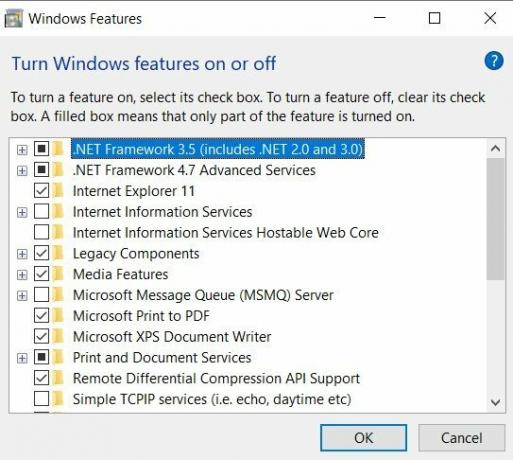
- Teraz sa vráťte späť na túto obrazovku, znova skontrolujte všetky súbory .NET, ktoré ste predtým odškrtli, a stlačte OK. Týmto sa znova nainštalujú všetky tieto súbory.
Toto mohol urobiť trik. Ak stále nemôžete opraviť chýbajúcu alebo poškodenú registráciu služby, vyskúšajte tip uvedený nižšie.
Zakážte bránu Windows Firewall
Môže sa stať, že brána Windows Firewall je v konflikte pri správnom sťahovaní aktualizácií zo servera Microsoft. V takom prípade to teda skúste zakázať a potom vyhľadajte aktualizáciu. Upozorňujeme, že Windows Firefall je pre vašu online bezpečnosť veľmi dôležitý. Vypínajte ho iba pri kontrole aktualizácií. Zatiaľ sa nepokúšajte vyskúšať akékoľvek ďalšie online aktivity. Akonáhle bude aktualizácia úspešná, ihneď ju znova povoľte.
- Ak chcete vypnúť bránu firewall systému Windows, prejdite na Ovládací panel a vyhľadajte POŽARNE dvere. Kliknite na Brána firewall systému Windows Defender z výsledkov vyhľadávania.
- Na ľavom paneli s ponukami kliknite na Zapnite alebo vypnite bránu Windows Defender Firewall.
- Pod Nastavenia súkromnej siete a Nastavenia verejnej siete, vyberte Vypnite bránu Windows Defender Firewall možnosť.
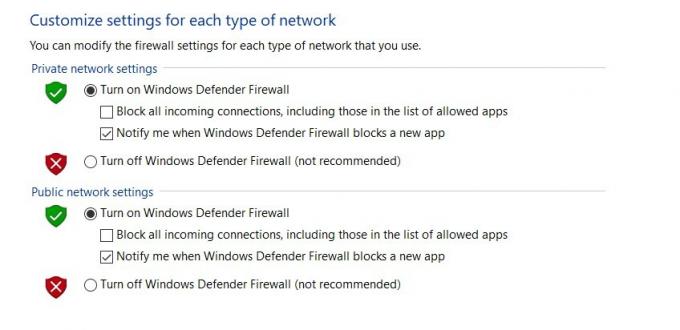
- Kliknite Ok a reštartujte počítač raz. Registrácia služby chýba alebo je poškodená. Mali by ste ju opraviť. Stále však nemáte šťastie, vyskúšajte nasledujúcu metódu ako pokus o poslednú cestu.
Obnovenie systému
Môžete skúsiť vrátiť operačný systém do posledného bodu obnovenia, ktorý ste opravili. Môže sa stať, že posledná záloha vášho OS nebude obsahovať túto chybu. Ak to chcete vyskúšať, postupujte takto:
- Otvorte príkaz Spustiť pomocou klávesovej skratky Windows + R a zadajte text rstrui.exe. Kliknite Ok.
- V Obnovenie systému v zobrazenom okne kliknite na ikonu Ďalšie.

- Teraz uvidíte zoznam všetkých bodov obnovenia. Snažte sa nevyberať ten najnovší. Je pravdepodobné, že môže mať aj rovnakú chybu. Predtým môžete skúsiť použiť jeden.
- Po vykonaní výberu stlačte Ďalšie a v zobrazenom dialógovom okne Potvrdenie kliknite na ikonu Skončiť. Počkajte na dokončenie procesu a skontrolujte, či sa chyba odstráni.
Záver
Týmto uzatvárame príručku, ako opraviť chýbajúcu alebo poškodenú registráciu služby. Zdieľali sme rôzne metódy riešenia týchto problémov. Dajte nám vedieť v komentároch, ktorá z nich pre vás urobila prácu. K tejto poznámke tiež skontrolujte naše ďalšie Tipy a triky pre iPhone, Tipy a triky pre PCa Tipy a triky pre Android.



